连电脑usb出现unknown device驱动如何办?
发布时间:2022-04-28 文章来源:xp下载站 浏览: 47
|
U盘的称呼最早来源于朗科科技生产的一种新型存储设备,名曰“优盘”,使用USB接口进行连接。U盘连接到电脑的USB接口后,U盘的资料可与电脑交换。而之后生产的类似技术的设备由于朗科已进行专利注册,而不能再称之为“优盘”,而改称“U盘”。后来,U盘这个称呼因其简单易记而因而广为人知,是移动存储设备之一。现在市面上出现了许多支持多种端口的U盘,即三通U盘(USB电脑端口、iOS苹果接口、安卓接口)。 有时候你插入U盘,或者插入手机跟电脑连接的时候会出现“unknown device(未知设备)”的提示信息,这是什么原因呢,究竟是缺了什么驱动呢。 可能的原因:电脑主板无法正确识别 USB模式,USB 连接线出现问题,下面给大家介绍解决。
 解决方案一:停用 USB 2.0 控制器 根据不同的操作系统做以下操作:
在 Windows 2000 Pro 操作系统中,依次点击“开始”→“控制面板”→“系统”。
在 Windows XP/Server 2003 操作系统中,依次点击“开始”→“控制面板”→“性能和维护”→“系统”。
在 Windows Vista 操作系统中,依次点击“开始”→“控制面板”→“性能和维护”→“系统”→“设备管理器”。如图 1 设备管理器所示:
图 1: 设备管理器
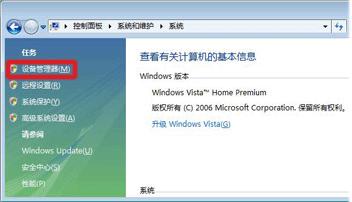 在 Windows 7 操作系统中,依次点击“开始”→“控制面板”→“系统和安全”→“设备管理器”。如图 2 设备管理器所示:
图 2: 设备管理器
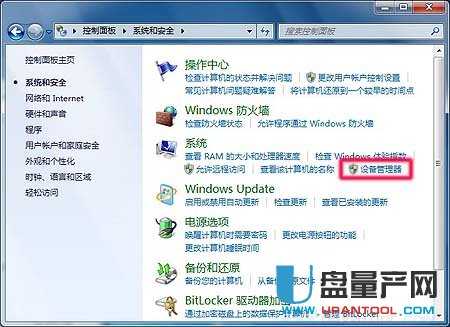  注 :本文以 Windows XP 操作系统的操作方法为例,其他操作系统的操作方法可作参考。
在“系统属性”窗口中,从“硬件”选项卡中点击“设备管理器”按钮。如图 3 系统属性所示:
图 3: 系统属性
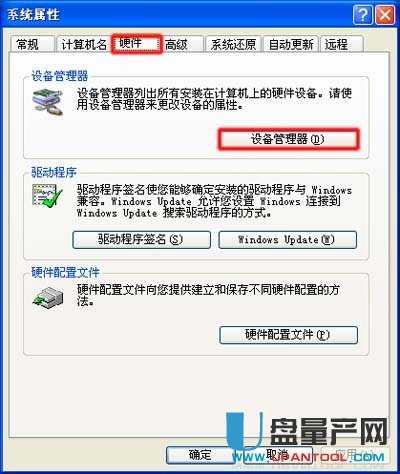 在“设备管理器”窗口中,展开“通用串行总线控制器”主项,点击“USB2 Enhanced”子项。如图 4 USB 2.0 子项所示:
图 4: USB 2.0 子项
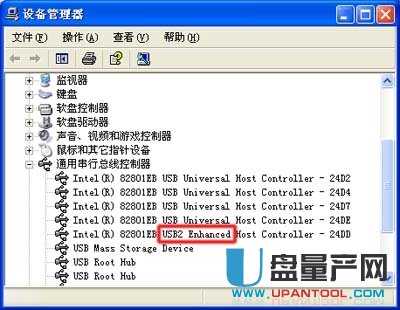 注 :本文以 Intel (R) 82801 主板芯片组为例,其他厂商芯片组的操作方法可以作参考。
在“设备管理器”窗口中,依次点击“操作”→“停用”。如图 5 停用 USB 2.0 控制器所示:
注 :如果您使用的是 USB 接口的键盘和鼠标,需要先改用 PS/2 接口的键盘和鼠标,以免停用 USB 2.0 控制器后无法正常使用这些设备。
图 5: 停用 USB 2.0 控制器
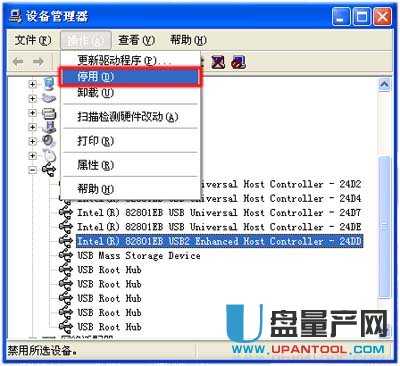 在“Intel(R) 82801EB USB2 Enhanced Host Controller - 24DD”窗口中,点击“是”按钮。如图 6 确认停用 USB 2.0 控制器所示:
图 6: 确认停用 USB 2.0 控制器
 完成停用 USB 2.0 控制器的操作后,就应该能够正确识别打印机了。
方案二:手机连电脑出现此提示解决办法 一旦出现Unknown Device应该就是硬件问题,大家就别往软件驱动上想了,这个应该可以肯定,我之前也想过是硬件的问题,也换了跟数据线,但还是不行。有机油提出让我试了下otg,我试了下,otg是好的,说明尾插没问题。今天早上我手机没电了,想充电,结果发现插上充电器手机没反映,,,我又找了根三星的数据线(非上次那根)试了下,可以充电,我又插到电脑上试了,下奇迹出现了,居然好了电脑可以识别了,那么问题可以肯定了,是数据线的问题,但一般数据线不会断,有可能是插头的问题,数据线和手机之间的那个金属插头上由于长时间使用有一层薄薄的脏东西,自己用纸巾仔细的檫了下,再查上手机,好了!感觉三星的数据线挺神的,已经躺在角落里很久了,插头比小米的脏多了,也没出先小米数据线这种问题,我觉得这可能是数据线接头设计的问题, 方案三:检测 USB 连接线 建议使用 HP 原装的 USB 连接线或者使用带屏蔽环的 USB 连接线,长度不超过 1.5 米。
方案四:检测电脑主板 建议更新电脑主板的 USB 2.0 控制器驱动程序,或者尝试使用其他芯片组的电脑来安装打印机驱动程序。
方案五:尝试添加打印机 驱动程序安装失败或者安装不上时,可以通过添加打印机方式来安装驱动程序
方案六:下载芯片精灵来自动安装驱动解决。
通过上面的方案,一般都能解决这个问题,很多时候提示USB未知驱动还有手机的问题,比如手机没有打开调试模式,或者手机连接到电脑的线换一根就解决了,当然也可能是相对应的手机驱动没有安装,比如小米手机,要刷机的时候就需要安装小米刷机助手才不会提示unknown device,大家根据自己的情况按实际考虑解决。 U盘有USB接口,是USB设备。如果操作系统是WindowsXP/Vista/Win7/Linux/PrayayaQ3或是苹果系统的话,将U盘直接插到机箱前面板或后面的USB接口上,系统就会自动识别。 |

